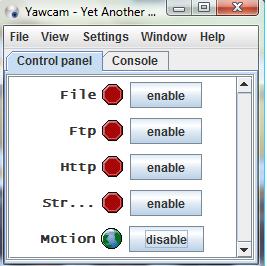Βρήκαμε τα καλύτερα δωρεάν προγράμματα, το κάθε ένα στον τομέα του και
σας τα παρουσιάζουμε για να έχετε έναν υπολογιστή πολύ πιο γρήγορο,
ασφαλές και πάντα ενημερωμένο:
1. CCleaner
Μακράν το καλύτερο στην κατηγορία του. Απομακρύνει άχρηστα αντικείμενα από το σκληρό και τα windows, κάνει βαθύ καθαρισμό στους browsers και το ιστορικό και καθαρίζει με ασφάλεια τη registry. Πολύ συχνά απομακρύνει ιούς που προσκολλώνται στους temporary files. Καλό θα ήταν να κρατάτε back up στην ερώτηση που σας κάνει το πρόγραμμα κατά τον καθαρισμό μητρώου.
Μπορείτε να το κατεβάσετε δωρεάν εδώ
2. UltraDefrag
Κάνει την καλύτερη ανασυγκρότηση δίσκων που έχουμε βρει σε free πρόγραμμα. Απλούστατο στη χρήση του, ανοίγετε το πρόγραμμα, επιλέγετε τον σκληρό δίσκο και πατάτε το full optimization. Για τους κατασκευαστές μία φορά το μήνα αρκεί για να είναι οι σκληροί σας δίσκοι ταχύτεροι από ποτέ.
Μπορείτε να το κατεβάσετε δωρεάν εδώ
Εναλλακτικά μπορείτε να χρησιμοποιήσετε το auslogics, θεωρείται ισάξιο και το κατεβάζετε δωρεάν εδώ
3. Update Checker
Σκανάρει τα προγράμματα που έχετε εγκατεστημένα στον υπολογιστή σας και σας ενημερώνει για νεότερες εκδόσεις που έχουν βγει όσο εσείς σερφάρατε στο facebook και το twitter. Πολύ χρήσιμο πρόγραμμα που σας βγάζει από τον κόπο να ψάχνετε για ενημερώσεις ανοίγοντας ένα-ένα τα προγράμματα.
Μπορείτε να το κατεβάσετε δωρεάν εδώ
4. TCP Optimizer
Τέλος το αργό ίντερνετ. Ένα πρόγραμμα πραγματικό ‘’χρυσάφι’’ που ρυθμίζει τις παραμέτρους για την πιο γρήγορη πλοήγηση που είχατε ποτέ. Απλά ανοίγετε το πρόγραμμα, επιλέγετε την ταχύτητα που έχετε βάσει συμβολαίου (π.χ 2 mbps), τσεκάρετε τα optimal settings, κάνετε apply changes και είστε έτοιμοι. Μετά την επανεκκίνηση θα δείτε το ίντερνετ να… πετάει. Φυσικά χρειάζεστε και την υποστήριξη ενός γρήγορου browser και ο google chrome είναι μακράν ο ταχύτερος όλων.
Μπορείτε να το κατεβάσετε δωρεάν εδώ
5. Spybot
Ένα από τα καλύτερα, σύμφωνα με διεθνείς μετρήσεις, antispyware. Απομακρύνει πλήθος απειλών που δεν πιάνουν τα antivirus και κρατά τον υπολογιστή σας πάντα ασφαλή. Ένα σκανάρισμα κάθε 15 ημέρες είναι υπεραρκετό για να χαίρεστε τον υπολογιστή σας κάθε μέρα!
Μπορείτε να το κατεβάσετε δωρεάν εδώ
6. Revo Uninstaller
Όταν κάνουμε απεγκατάσταση ένα πρόγραμμα, αφήνουμε πίσω εκατοντάδες αρχεία, φακέλους και εγγραφές μητρώου που κάνουν τον υπολογιστή μας αργό με τον καιρό. Το πρόβλημα αυτό έρχεται να λύσει το καλύτερο free uninstaller. Απλά οποιαδήποτε απεγκατάσταση την κάνουμε μέσω του Revo που φροντίζει να καθαρίσει όλα τα περιττά αρχεία του προγράμματος που αποχαιρετούμε. Απαραίτητο για ένα καθαρό και γρήγορο pc.
Μπορείτε να το κατεβάσετε δωρεάν εδώ
Himaira
1. CCleaner
Μακράν το καλύτερο στην κατηγορία του. Απομακρύνει άχρηστα αντικείμενα από το σκληρό και τα windows, κάνει βαθύ καθαρισμό στους browsers και το ιστορικό και καθαρίζει με ασφάλεια τη registry. Πολύ συχνά απομακρύνει ιούς που προσκολλώνται στους temporary files. Καλό θα ήταν να κρατάτε back up στην ερώτηση που σας κάνει το πρόγραμμα κατά τον καθαρισμό μητρώου.
Μπορείτε να το κατεβάσετε δωρεάν εδώ
2. UltraDefrag
Κάνει την καλύτερη ανασυγκρότηση δίσκων που έχουμε βρει σε free πρόγραμμα. Απλούστατο στη χρήση του, ανοίγετε το πρόγραμμα, επιλέγετε τον σκληρό δίσκο και πατάτε το full optimization. Για τους κατασκευαστές μία φορά το μήνα αρκεί για να είναι οι σκληροί σας δίσκοι ταχύτεροι από ποτέ.
Μπορείτε να το κατεβάσετε δωρεάν εδώ
Εναλλακτικά μπορείτε να χρησιμοποιήσετε το auslogics, θεωρείται ισάξιο και το κατεβάζετε δωρεάν εδώ
3. Update Checker
Σκανάρει τα προγράμματα που έχετε εγκατεστημένα στον υπολογιστή σας και σας ενημερώνει για νεότερες εκδόσεις που έχουν βγει όσο εσείς σερφάρατε στο facebook και το twitter. Πολύ χρήσιμο πρόγραμμα που σας βγάζει από τον κόπο να ψάχνετε για ενημερώσεις ανοίγοντας ένα-ένα τα προγράμματα.
Μπορείτε να το κατεβάσετε δωρεάν εδώ
4. TCP Optimizer
Τέλος το αργό ίντερνετ. Ένα πρόγραμμα πραγματικό ‘’χρυσάφι’’ που ρυθμίζει τις παραμέτρους για την πιο γρήγορη πλοήγηση που είχατε ποτέ. Απλά ανοίγετε το πρόγραμμα, επιλέγετε την ταχύτητα που έχετε βάσει συμβολαίου (π.χ 2 mbps), τσεκάρετε τα optimal settings, κάνετε apply changes και είστε έτοιμοι. Μετά την επανεκκίνηση θα δείτε το ίντερνετ να… πετάει. Φυσικά χρειάζεστε και την υποστήριξη ενός γρήγορου browser και ο google chrome είναι μακράν ο ταχύτερος όλων.
Μπορείτε να το κατεβάσετε δωρεάν εδώ
5. Spybot
Ένα από τα καλύτερα, σύμφωνα με διεθνείς μετρήσεις, antispyware. Απομακρύνει πλήθος απειλών που δεν πιάνουν τα antivirus και κρατά τον υπολογιστή σας πάντα ασφαλή. Ένα σκανάρισμα κάθε 15 ημέρες είναι υπεραρκετό για να χαίρεστε τον υπολογιστή σας κάθε μέρα!
Μπορείτε να το κατεβάσετε δωρεάν εδώ
6. Revo Uninstaller
Όταν κάνουμε απεγκατάσταση ένα πρόγραμμα, αφήνουμε πίσω εκατοντάδες αρχεία, φακέλους και εγγραφές μητρώου που κάνουν τον υπολογιστή μας αργό με τον καιρό. Το πρόβλημα αυτό έρχεται να λύσει το καλύτερο free uninstaller. Απλά οποιαδήποτε απεγκατάσταση την κάνουμε μέσω του Revo που φροντίζει να καθαρίσει όλα τα περιττά αρχεία του προγράμματος που αποχαιρετούμε. Απαραίτητο για ένα καθαρό και γρήγορο pc.
Μπορείτε να το κατεβάσετε δωρεάν εδώ
Himaira




 7:22 π.μ.
7:22 π.μ.
 dim.xarit
dim.xarit